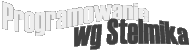|
1. Warunek If.
Zdecydowanie najpopularniejszy warunek. Może on przyjąć formę:
| If |
warunek |
Then |
instrukcje |
[Else |
instrukcje |
] |
lub bardziej czytelną:
| [ElseIf |
warunek n-ty |
Then |
Powyższa instrukcja pozwala na sprawdzenie wielu warunków. Oto przykład, który powinien ułatwić zrozumienie instrukcji If:
| If Hour(Now) >= 12 Then Response.Write "Good afternoon!" |
Funkcja Hour zwraca bieżącą godzinę, którą określa parametr Now. W przypadku, gdy wynik porównania (wartość jest większa lub równa 12) jest prawdziwy, tzn. zwraca wartość true, wtedy zostanie wyświetlony komunikat "Good afternoon!". Inny przykład:
|
Response.Write "Good morning!" |
| ElseIf Hour(Now) >= 18 Then |
|
Response.Write "Good evening!" |
|
Response.Write "Good afternoon!" |
W powyższym przykładzie występują dwa porównania oraz Else (tzn. w przeciwnym wypadku), która jest wykonywana w przypadku gdy oba wcześniejsze warunki nie zostaną sprawdzone, tzn. jeśli wartość będzie większa lub równa 12 i mniejsza od 18.
2. Warunek Select Case
Warunek Select Case działa na podobnej zasadzie co warunek If; jednakże, zostaje stworzone wyrażenie w postaci listy warunków. W przypadku większej ilości porównań lepszym rozwiązaniem staje się użycie warunku Select Case. Ogólna składnia wygląda następująco:
A oto przykład wykorzystania:
|
Case 0, 1, 2, 3, 4, 5, 6, 7, 8, 9, 10, 11 |
|
|
Response.Write "Good morning!" |
|
Case 12, 13, 14, 15, 16, 17 |
|
|
Response.Write "Good afternoon!" |
|
|
Response.Write "Good evening!" |
Wszystkie godziny, które określają poranek i popołudnie zostały zawarte w dwóch pierwszych warunkach. W przypadku gdy godzina będzie inna zostanie wykonany warunek Case Else, czyli pokaże się napis "Good evening!".
3. Pętla For ... Next
Jeśli chcesz powtórzyć grupę instrukcji określoną ilość razy, możesz użyć pętli For ... Next. Składnia:
| For |
licznik |
= |
start |
To |
koniec |
[ Step |
krok |
] |
W przykładzie wygląda to następująco:
|
Response.Write "Witaj świecie!" |
Powyższy fragment wyświetla łańcuch "Witaj świecie!" sześć razy (pętla zaczyna się od wartości zero!).
4. Pętla While ... Wend
Jeśli niewiadomo, ile razy powinna zostać wykonana pętla, można użyć pętlę While ... Wend. Składnia wygląda następująco:
Zauważyć należy, że warunek jest sprawdzany przed wykonaniem instrukcji znajdujących się wewnątrz pętli. Jeśli warunek nie zostanie spełniony pętla nie wykona się ani razu. Przykład:
|
Response.Write "Witaj świecie!" |
Ręczna inicjalizacja zmiennej i nie jest konieczna (VBScript zrobi to sam); jednakże, w praktyce lepiej jest jeśli wartości zmiennych są ustalane. Instrukcja While ... Wend jest podobna do pętli For ... Next, z tą jednak różnicą, że pętla For ... Next sama inkrementuje wartość. W pętli While ... Wend trzeba to robić samemu (nie wolno o tym zapomnieć!).
5. Pętla Do ... Loop
Pętla Do ... Loop jest bardzo podobna do pętli While ... Wend. Pętla Do ... Loop posiada dwa rodzaje składni. Pierwsza z nich:
| Do [{While | Until} |
warunek |
] |
działa identycznie jak pętla While ... Wend. Poniżej została przedstawiona druga możliwość wyglądu pętli Do ... Loop.
| Loop [{While | Until} |
warunek |
] |
W tym przypadku instrukcje wewnątrz pętli będą wykonane przed sprawdzeniem warunku, tzn. pętla zostanie wykonana co najmniej jeden raz. Przykład:
|
Response.Write "Witaj świecie!" |
Powyższa pętla spowoduje pojawianie się napisu "Witaj świecie!" do momentu aż wartość i będzie większa od 5. Można również ostatnią linię zapisać w postaci:
6. Pętla For ... Each
Specjalnym rodzajem pętli jest pętla For ... Each. Pozwala ona wyliczyć wszystkie elementy ze zbioru, który jest grupą elementów tego samego typu. Składnia wygląda następująco:
| For |
Each |
element |
In |
grupa|zbiór |
Na przykład, wyliczenie wszystkich wartości, które zostały wysłane w formie formularza HTML można przedstawić:
| For Each item In Request.Form |
|
Response.Write Request.Form(item) |
|